Hồng Phong
22/11/2021
Share
Nội Dung Chính
Instagram được coi như một thư viện ảnh, bạn có thể đăng với số lượng không giới hạn. Tuy nhiên, đôi khi bạn lại muốn xóa đi vì nó quá cũ hay do nhầm lẫn. Vậy làm thế nào để xóa chúng? Đừng lo, bài viết sau sẽ hướng dẫn bạn cách xóa ảnh trên Instagram nhanh chóng và vô cùng đơn giản. Mời bạn cùng theo dõi.
1. Cách xoá ảnh ở Instagram nhanh nhất
Cùng với danh tiếng là một trong những ứng dụng mạng xã hội thân thiện với người dùng nhất hiện nay, Instagram giúp việc xóa một bài đăng trở nên khá dễ dàng. Và để thực hiện xoá ảnh một cách nhanh chóng, hãy theo dõi các bước hướng dẫn sau đây:
Dưới đây là cách xóa ảnh Instagram:
- Bước 1: Mở ứng dụng Instagram của bạn.
- Bước 2: Nhấn vào biểu tượng hình người ở góc dưới cùng bên phải của màn hình để điều hướng đến hồ sơ của bạn.
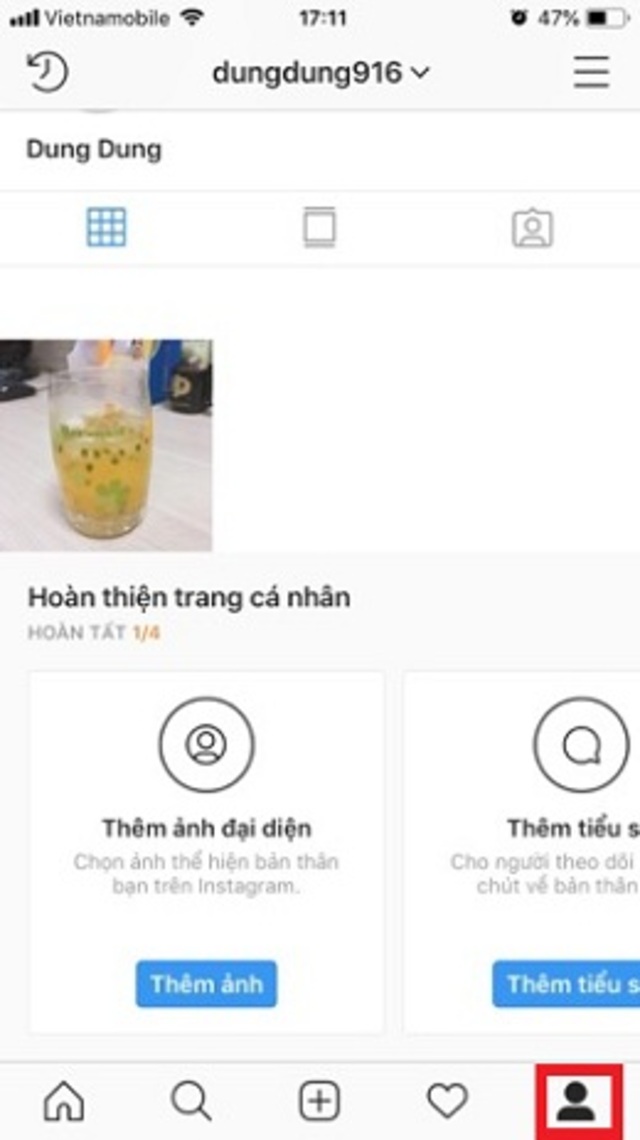
- Bước 3: Tìm ảnh bạn muốn xóa.
- Bước 4: Nhấn vào ba chấm ngang ở trên cùng bên phải của màn hình.

- Bước 5: Tiếp theo, nhấn vào Xóa
- Bước 6: Cuối cùng, nhấn Xóa một lần nữa để xác nhận.
Khi bạn làm theo các bước được liệt kê ở trên, bạn sẽ xóa bài đăng trên Instagram của mình. Điều đó có nghĩa là ảnh (hoặc video), cũng như bất kỳ lượt thích và nhận xét nào mà liên quan, sẽ bị xóa khỏi hồ sơ của bạn.
2. Cách xóa ảnh trên Instagram có thể khôi phục được
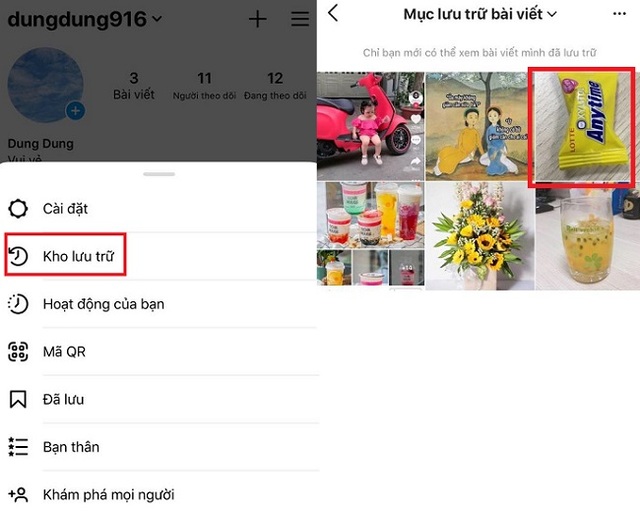
Nếu cảm thấy có chút lưu luyến với bức ảnh chưa chỉnh sửa. Tuy nhiên bạn không muốn xoá hết hình trên Instagram mà chỉ muốn chúng biến mất một thời gian. Vậy thì cũng sẽ có những giải pháp riêng.
Trước năm 2017, tùy chọn duy nhất để loại bỏ những bức ảnh không đẹp mắt khỏi hồ sơ của bạn là xóa chúng. Tuy nhiên, khi tính năng Instagram Archive ra đời, điều này cho phép bạn xóa ảnh khỏi chế độ xem công khai (hoặc riêng tư, tùy thuộc vào cài đặt quyền riêng tư của bạn) và lưu trữ trong một thư mục an toàn chỉ dành cho bạn.
Được tìm thấy trong ứng dụng Instagram, thư viện riêng tư này chỉ hiển thị với bạn. Không ai khác có thể nhìn thấy hoặc truy cập. Lưu trữ ảnh và video cũng dễ dàng như xóa chúng. Dưới đây là cách lưu trữ một bài đăng trên Instagram:
- Mở ứng dụng Instagram của bạn.
- Nhấn vào biểu tượng hình người ở góc dưới cùng bên phải của màn hình để điều hướng đến hồ sơ của bạn.
- Tìm ảnh bạn muốn lưu trữ.
- Tiếp theo, nhấn vào ba chấm ngang ở trên cùng bên phải của ảnh.
- Cuối cùng, nhấn vào Lưu trữ.
Vậy, những bức ảnh của bạn sẽ đi đâu khi bạn lưu trữ chúng? Dưới đây là cách truy cập thư viện lưu trữ riêng của bạn:
- Mở ứng dụng Instagram của bạn.
- Nhấn vào biểu tượng hình người ở góc dưới cùng bên phải của màn hình để điều hướng đến hồ sơ của bạn.
- Tiếp theo, nhấn vào ba đường ngang ở trên cùng bên phải của màn hình.
- Cuối cùng, nhấn vào Lưu trữ.
Đó là cách bạn truy cập thư viện lưu trữ của mình. Tại đây, tất cả những bức ảnh riêng tư của bạn sẽ tồn tại vĩnh viễn hoặc ít nhất là cho đến khi bạn quyết định công khai lại chúng trên bảng tin của mình.
Nếu bạn hủy lưu trữ một bức ảnh, thì chúng sẽ xuất hiện lại trên hồ sơ của bạn ở cùng một vị trí trên dòng thời gian mà bạn đã xóa trước đó. Không ai sẽ nhận được thông báo liên quan. Chúng đơn giản chỉ xuất hiện trở lại.
3. Cách xoá hết ảnh trên Instagram
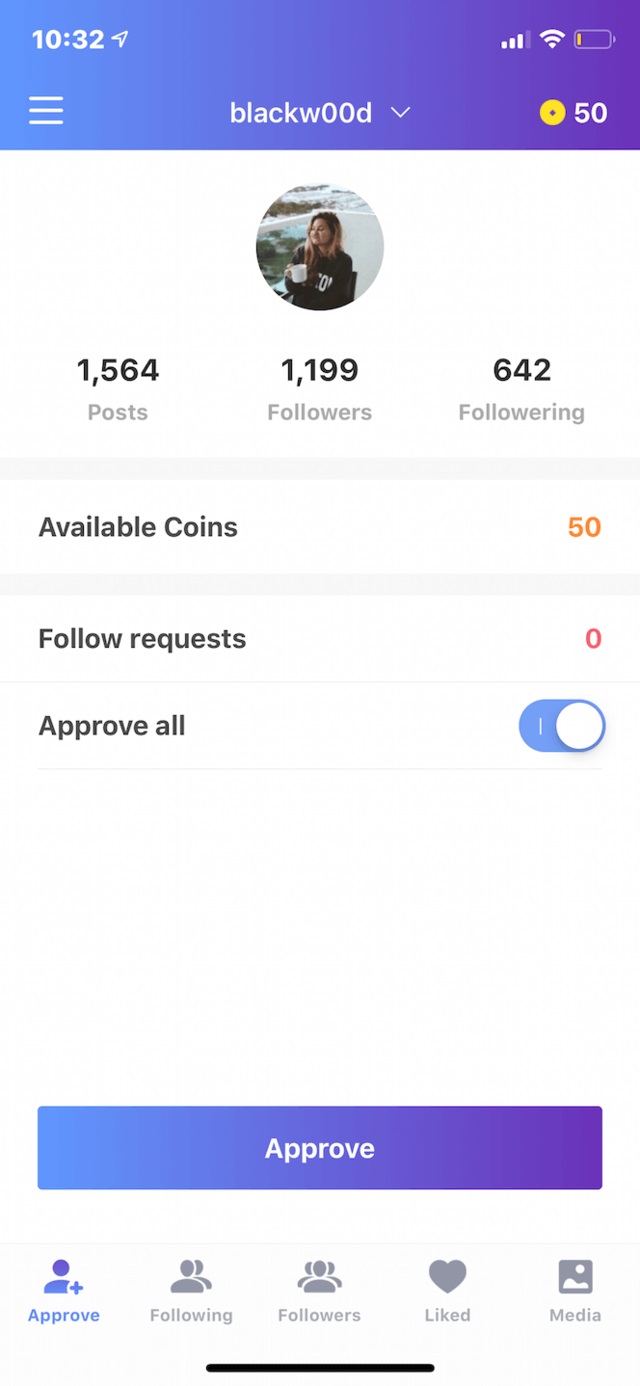
Nếu bạn đang tìm cách xóa sạch phương tiện truyền thông xã hội của mình, thì cách lý tưởng để làm điều đó là xóa tất cả ảnh trên Instagram của bạn cùng một lúc. Vấn đề là Instagram không cung cấp tính năng đó.
Rất may, có nhiều ứng dụng của bên thứ ba có sẵn cũng là một cách xóa ảnh trên Instagram trong thư viện hàng loạt. Tại đây, chúng tôi sẽ hướng dẫn bạn cách xóa nhiều bài đăng trên Instagram bằng cách sử dụng InstaClean, có sẵn miễn phí trong App Store.
Dưới đây là cách xóa hàng loạt ảnh của bạn bằng InstaClean:
- Mở ứng dụng InstaClean.
- Đăng nhập bằng tài khoản Instagram của bạn.
- Cho phép InstaClean có quyền truy cập vào tài khoản Instagram của bạn.
- Nhấn vào nút Media ở góc dưới cùng bên phải của màn hình.
- Chọn tất cả ảnh bạn muốn xóa bằng cách nhấn vào từng ảnh.
- Nhấn vào nút thùng rác ở góc trên bên phải của màn hình.
- Chọn Xóa.
Số lượng ảnh bạn có thể xóa tùy thuộc vào số lượng “xu” bạn có. Khi bạn cài đặt ứng dụng, bạn tự động nhận được 50 xu và bạn có thể mua thêm tiền hoặc đăng ký bất kỳ lúc nào.
Các ứng dụng iPhone khác cung cấp các dịch vụ tương tự, chẳng hạn như Cleaner for Ins.
Xem thêm: Cách xóa ảnh Instagram trên máy tính
4. Giải đáp thắc mắc khi thực hiện cách xoá ảnh Instagram
4.1. Bạn có thể khôi phục hình ảnh đã xóa của mình không?
Khi xóa ảnh trên Instagram, thông qua chính ứng dụng bạn sẽ không thể nào khôi phục lại những bức ảnh đó. Tại thời điểm viết bài này, Instagram sẽ chỉ khôi phục ảnh đã được lưu trữ chứ không phải những ảnh bạn đã xóa. Nếu bạn xóa một bài đăng, bài đăng đó sẽ bị xóa hoàn toàn khỏi ứng dụng và không thể khôi phục được.
Mặc dù tất cả lượt thích và nhận xét của bài đăng đã biến mất, bạn vẫn có thể tìm thấy ảnh hoặc video cũ trên điện thoại của mình. Nếu bạn đã bật tính năng Original Photos/ Ảnh gốc trong ứng dụng Instagram. Thì mọi ảnh hoặc video bạn chụp hoặc đăng (trong Story và trên nguồn cấp dữ liệu của bạn) sẽ tự động được lưu vào Thư viện ảnh của bạn. Nội dung đó có thể được tìm thấy trong một album cụ thể trong Thư viện ảnh của bạn có tiêu đề Instagram.
Cách xóa ảnh trên Instagram vẫn khôi phục được đó chính là bật tính năng Original Photos/ Ảnh gốc:
- Mở ứng dụng Instagram của bạn.
- Nhấn vào biểu tượng hình người ở góc dưới cùng bên phải của màn hình để điều hướng đến hồ sơ của bạn.
- Sau đó, nhấn vào ba đường ngang ở góc trên cùng bên phải của màn hình.
- Điều hướng đến Cài đặt> Tài khoản> Ảnh gốc.
- Nhấn vào nút bật tắt để bật tính năng này.
Một nơi khác để tìm bài đăng trên Instagram đã xóa của bạn là trong thư mục Đã xóa gần đây trong Thư viện ảnh của bạn. Ảnh và video sẽ ở trong thư mục đó trong 30 ngày sau khi bị xóa.
4.2. Tại sao không thể xóa ảnh trên Instagram?
Bạn có thể xóa bất kỳ ảnh nào của mình, dù là riêng lẻ, khỏi ứng dụng Instagram. Tuy nhiên, nếu bạn đang cố gắng xóa ảnh khỏi trang web Instagram trên máy tính để bàn của mình, bạn sẽ không thể thực hiện được vì Instagram hiện không cho phép điều đó.
Cũng có thể bạn có phiên bản Instagram lỗi thời. Kiểm tra các bản tải xuống của bạn trong App Store để xem có bản nâng cấp nào cho ứng dụng Instagram của bạn hay không. Hãy tiến hành nâng cấp ứng dụng trước khi thực hiện việc xóa ảnh.
Nếu không có giải pháp nào ở trên giải quyết được sự cố của bạn, hãy liên hệ với Trung tâm trợ giúp của Instagram để được hỗ trợ thêm. Bạn sẽ sớm tìm thấy được câu trả lời thỏa đáng nhất cho các vấn đề của bản thân.
Có thể bạn quan tâm:
- Tổng hợp tất cả các lệnh trong Sketchup
- Cách đọc trộm tin nhắn Facebook của người khác
- Tổng hợp các hiệu ứng viết chữ ánh sáng lên ảnh
Trên đây là tất cả những thông tin hữu ích liên quan đến cách xóa ảnh trên Instagram. Hãy đọc thật kỹ những chia sẻ trên đây để đưa ra được các quyết định đúng đắn nhất. Với những ai quan tâm và muốn tìm hiểu thêm về các tính năng thú vị của Instagram. Đừng quên truy cập tai giao diện chính của chúng tôi ngay hôm nay.
Nguồn: Soft Folder – Kho thủ thuật, phần mềm Internet

















































